最佳姿势
无需下载任何软件,只需要将iPad与Windows处于同一局域网内即可,无论多大的文件都可以在iPad自带的文件里实时显示,完美解决普通iPad读取移动硬盘的缺陷。
文件共享
电脑读取移动硬盘,选择需要在iPad查看的文件夹。右键选择
属性,点击共享,再选择高级共享,勾选共享此文件夹。点开高级共享里的
权限,全部勾选为允许。如图:
回到第一个窗口,点击
共享,下拉菜单里选择Everyone,添加权限,修改权限级别为读取/写入。如图:
获取IPv4地址
Win+R打开运行,输入cmd打开命令提示符,再输入ipconfig回车获取电脑的IPv4地址。
1 | C:\Users\Administrator>ipconfig |
如图:
此处需要记住用户名:(User后面那个)C:\Users\ Administrator,还有IPv4地址:(例如我的)192.168.43.12
iPad操作
打开iPad(iOS13)自带的APP
文件,点开左边的三个小点点,选择连接到服务器(Connet to server),然后输入IPv4地址:1
smb://192.168.43.12
如图:
选择注册用户(Registered User),名称(name):输入用户名
Administrator。用户名不正确,试一试电脑用户名,打开此电脑-管理-本地用户和组-用户查看。
密码(Password):
不一定,可能是微软的登录密码,也可能是电脑开机密码,亲测为电脑开机密码。
图中错误原因为:电脑连接网络产生变化,需要重新获取IPv4地址,重新连接服务器。
另外

- 虽然打开了读写权限,但iPad上不能打开压缩文件,需在Windows解压后才可以查看。
- 安卓貌似也支持smb文件管理,可以尝试一下。








